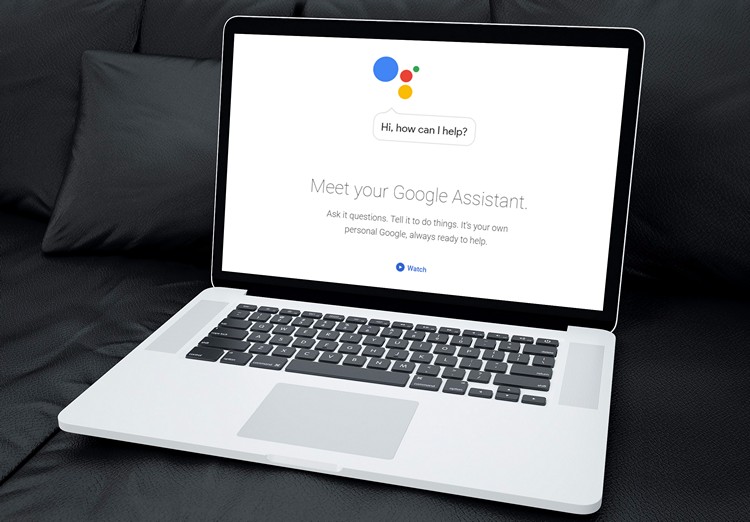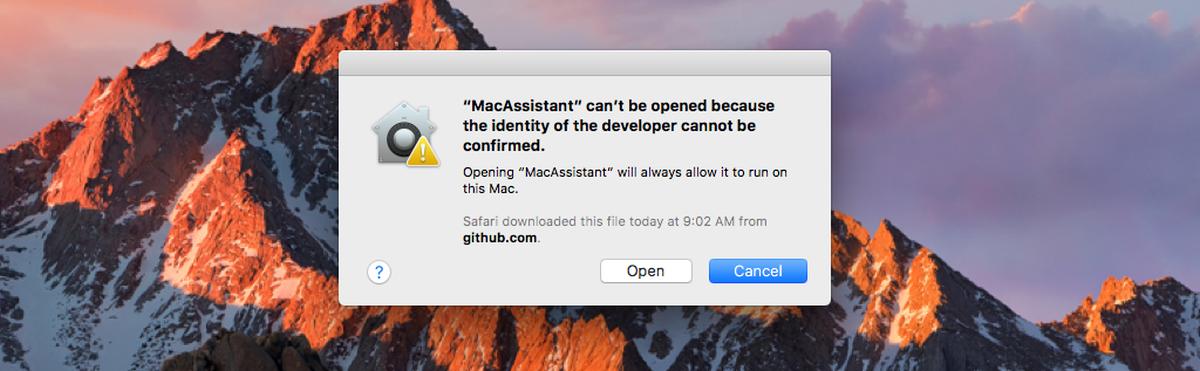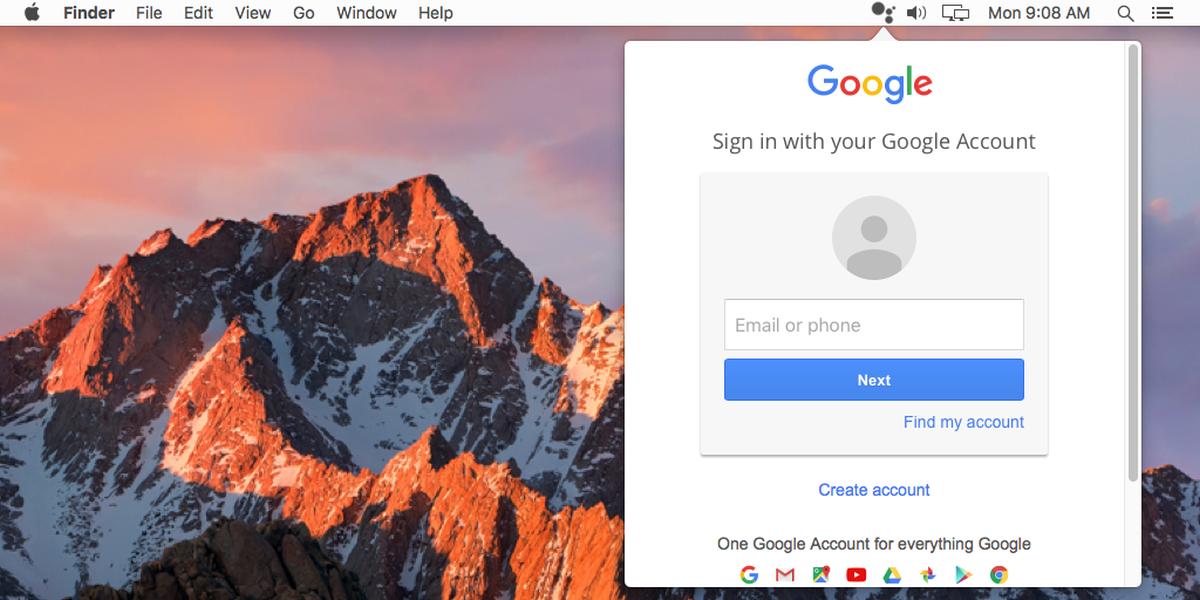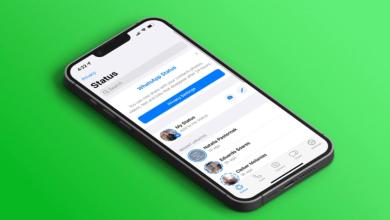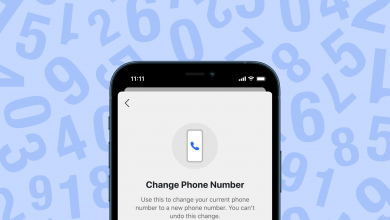مساعد غوغل Google Assistant هو التطبيق المُقابل لكل من Siri الخاص بآبل، أو كورتانا Cortana من مايكروسوفت. وعلى عكس آبل فإن تطبيق مساعد غوغل لا يتقيد فقط بنظام أندرويد، إذ إنه يتواجد بالفعل على نظام iOS رغم أن هناك بعض القيود مقارنة بنسخته على أندرويد، لكنه مُتوفر على أي حال.
في حين أن مساعد غوغل مُتاح على نظام iOS، إلا أن أنه غير مُتوفّر بنسخة سطح مكتب على حواسب macOS أو ويندوز بنفس الطريقة في Siri وCortana.
لكن الخبر السار، هو أن هناك مجموعة من المطورين، قاموا بإنشاء تطبيق يُطلق عليه اسم MacAssistant، وهو مفتوح المصدر على حواسب macOS، ويسمح لك باستخدام مساعد غوغل على حواسب macOS. وهذا التطبيق لا يزال في المرحلة التجريبية لكنه يعمل بشكل معقول إلى حد ما.
مُطور هذا التطبيق غير موثوق، فإذا كُنت تستخدم أحدث إصدار من نظام macOS، فلن تتمكن من تشغيل التطبيق من خلال النقر المُزدوج عليه. بدلًا من ذلك، قُم بفتحه من Finder، واضغط بشكل مُستمر على زر Ctrl من ثم اضغط على التطبيق، واختر “Open” من الرسالة الظاهرة، وسيتم فتح التطبيق.
MacAssistant سيظهر في شريط القوائم. انقر على رمز التطبيق هناك وسجل الدخول إلى حسابك في غوغل.
يجب عليك الانتباه إلى أن هذا التطبيق سوف يكون له سيطرة واسعة على حسابك في غوغل.
بعد تسجيل الدخول، انقر على رمز التطبيق مرة أخرى، وسوف تظهر نافذة مُنبثقة، انقر بعدها على زر الميكروفون وسيتولى مساعد غوغل “الاستماع” إلى أوامرك.
الأوامر في الوقت الحاضر محدود، ولكن يُمكنك أن تسأل أسئلة عامة مثل حالة الطقس وغيرها.
يتم الرد على جميع أسألتك من خلال الصوت، وليس هناك حتى الآن واجهة مُستخدم واضحة لتغيير الاعدادات. وهو مثل الإصدارات السابقة من مساعد غوغل، فإنه يعمل من خلال الإدخالات الصوتيّة فقط، كما أنه على عكس تطبيقه على أندرويد، الذي يُتيح لك إدخال النصوص. لكن هذا التطبيق لا يزال في مهده، وأمامه مشوار طويل من التطوير.